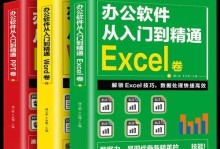随着Windows10的发布,许多用户选择升级操作系统以体验新功能和改进的性能。然而,有些用户可能不习惯Windows10的界面或遇到了兼容性问题,希望能回到熟悉的Windows8。本教程将介绍如何通过一系列简单的步骤和工具,将Windows10系统回滚到Windows8系统。
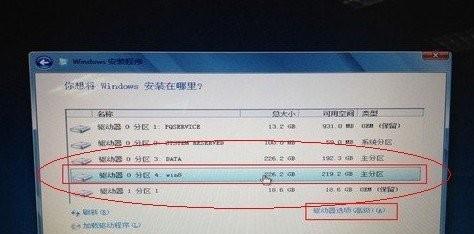
1.检查系统要求
在开始回滚操作之前,首先确保你的电脑满足Windows8的最低系统要求,包括处理器、内存和硬盘空间等方面。这些要求可以在Windows官方网站或Windows8安装光盘中找到。
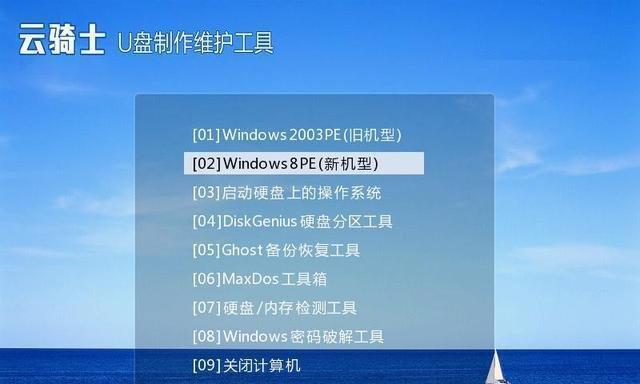
2.备份重要文件
在进行任何操作之前,一定要先备份重要的文件和数据。回滚过程中可能会导致数据丢失或损坏,所以将重要文件保存在外部存储设备或云存储中是一个明智的选择。
3.下载Windows8镜像文件

在回滚过程中,你需要安装Windows8系统。你需要下载Windows8镜像文件并保存在一个易于访问的位置。你可以从微软官方网站下载Windows8镜像文件,确保选择与你之前使用的版本相匹配的版本。
4.创建启动盘
将下载好的Windows8镜像文件烧录到启动盘上,以便在回滚过程中使用。你可以使用专业的刻录软件或者Windows10系统自带的ISO刻录工具来完成这个步骤。
5.进入BIOS设置
重启电脑并进入BIOS设置界面,通常是通过按下DEL、F2或F10等键进入。在BIOS设置中,将启动顺序调整为从启动盘启动,并保存更改。
6.启动电脑并选择启动盘
重启电脑后,选择你之前创建的启动盘作为首次启动设备。这将启动Windows8的安装界面,准备进行系统回滚。
7.进行系统安装
按照Windows8安装界面上的指示,选择语言、时区和键盘布局等选项。点击“安装”按钮开始安装过程。确保选择正确的分区进行安装,并且不要忘记格式化该分区。
8.完成系统安装
等待系统安装完成,并按照提示设置用户名和密码等信息。一旦安装完成,你将被要求重新启动电脑。
9.更新驱动程序和软件
安装完成后,进入Windows8系统,并通过设备管理器更新所有硬件驱动程序。此外,还应该更新常用软件,确保系统的稳定性和安全性。
10.恢复备份文件
在回滚过程中备份的重要文件,可以通过外部存储设备或云存储还原到Windows8系统中。确保文件完整且可用。
11.安装必要的软件和应用
根据自己的需求,在Windows8系统中安装必要的软件和应用程序。这可以帮助你提高工作效率并满足个人需求。
12.设置个性化选项
根据个人偏好,设置Windows8系统的个性化选项,包括桌面背景、主题颜色、桌面图标等。通过调整这些设置,使系统更符合你的审美观和使用习惯。
13.配置系统更新
确保Windows8系统接收最新的安全和功能更新。打开WindowsUpdate设置,将系统更新设置为自动下载和安装。
14.清理无用文件
在回滚到Windows8后,可能会有一些无用的文件残留在系统中。通过清理临时文件夹、回收站和浏览器缓存等方式,释放磁盘空间并提高系统性能。
15.体验全新的Windows8
完成上述步骤后,你已经成功回滚到Windows8系统了。现在,你可以尽情享受Windows8带来的稳定性、速度和熟悉的界面了。
通过本教程中的步骤和工具,你可以轻松地将Windows10系统回滚到Windows8系统。无论是出于对旧版本的喜好还是遇到兼容性问题,回滚操作都是一个可行的解决方案。记得在操作前备份重要文件,并确保你的电脑符合Windows8的系统要求。祝你在Windows8系统下有一个愉快的使用体验!